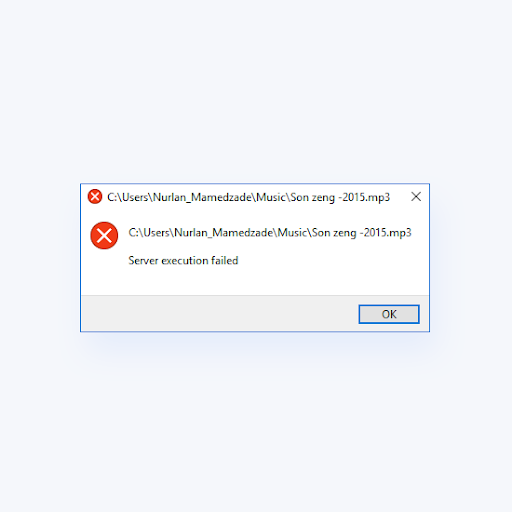Flash Fill, bir desen algıladığında verilerinizi otomatik olarak doldurur. Örneğin, tek bir sütundan ad ve soyadları ayırmak veya iki farklı sütundan ad ve soyadları birleştirmek için Hızlı Doldurma'yı kullanabilirsiniz.

Microsoft Excel’in Hızlı Doldurma özelliğiyle iş akışınızı hızlandırın. Excel'de Flash Fill'i nasıl kullanacağınızı öğrenin ve kılavuzumuzla profesyonel olun.
macbook pro ekranım neden siyah
Excel, her biri tabloya yararlı bir şeyler getiren çok çeşitli özelliklerle birlikte gelir. Ancak, Microsoft’un elektronik tablo uygulamasında en çok kullanılan ve sevilen araçlardan biri Flash Fill'dir. Bu makalede, Flash Fill'in tam olarak ne olduğunu ve nasıl verimli bir şekilde kullanılacağını tanıtacağız.
Flash Fill, hem yeni başlayanlar hem de deneyimli kullanıcılar için uygun bir özelliktir. İş akışınızı düzene koymanıza ve yapay zekadan yararlanmanıza olanak tanıdığından, her tür projeden yararlanmak faydalıdır.

Kaynak: Nasıl Excel Yapılır
Microsoft Excel'deki Hızlı Doldurma özelliği nedir?
Hızlı Doldurma, tahmin teknolojisini kullanarak sayfalarınızdaki bilgileri hızlı bir şekilde doldurmanıza olanak tanır. Sayfanızı iyi oluşturduysanız, Excel, hücreleri bilgilerle doldurmanıza yardımcı olabilir ve her şeyi manuel olarak yazmak için harcayacağınız değerli dakikaları korur.
Kısacası, Flash Fill şunları yapabilir:
- Verilerdeki kalıpları tanımlayın ve bir sonraki öğeyi tahmin edin.
- Verileri ayıklayın ve adresler, adlar, e-postalar ve daha fazlası gibi büyük / küçük harfe duyarlı kalıplarla eşleşecek şekilde dönüştürün.
- Uygun tahmini oluşturmak için çıkarılan verileri noktalar, @ sembolleri ve .com uzantılarıyla birleştirin.
Flash Fill, desenleri tanır ve zincirdeki bir sonraki öğeyi tahmin eder. Örneğin, Hızlı Doldurma'yı ad ve soyadları, konumları, öğe adlarını, miktarı ve çok daha fazlasını hızlı bir şekilde doldurmak için kullanabilirsiniz. Çok sayıda giriş içeren veri sayfalarında Flash Doldurma kullanmanızı öneririz.
Hangi Excel sürümlerinde Hızlı Doldurma var?
Flash Fill, yazılıma ilk olarak Excel 2013'te tanıtıldı ve sonraki tüm sürümler bunu desteklemeye devam ediyor. Bu, Flash Fill'in şu anda mevcut olduğu anlamına gelir Excel 2013 , Excel 2016 , Excel 2019 ve tabii ki için Excel Microsoft 365 .
Gibi eski sürümler Excel 2010 ve aşağıda Hızlı Doldurma özelliği yoktur. Hangi sürümü satın alacağınızdan emin değilseniz, en son sürümü satın almanızı öneririz. Microsoft Office 2019 Kullanıcılara sunulan en son özelliklerle güncel kalmak için paketi.
Microsoft ayrıca Flash Fill'i Excel'in ücretsiz çevrimiçi sürümünde kullanıma sundu. Microsoft Office çevrimiçi İnternet sitesi.
Excel'de Flash Doldurma nerede?
Flash Fill'e birkaç farklı noktadan erişilebilir. En belirgin şekilde, onu şurada bulacaksınız: Veri Veri Araçları bölümünün altındaki Şerit başlığının sekmesi:

Windows merhaba bu cihaz düzeltmesinde kullanılamıyor
Excel yazılımınızı açın ve şu adrese gidin: Veri → Flaş Dolgu . Şerit düğmesinin konumunun uygulamanın eski sürümlerinde farklı olabileceğini unutmayın.
Ayrıca Flash Fill'i varsayılan olarak da bulabilirsiniz Ev sekmesi. Bu, Şerit arayüzündeki ilk sekmedir ve bir Excel belgesini açarken veya oluştururken otomatik olarak yeniden yönlendirildiğiniz sekmedir.

Erişmek için şuraya gidin: Ev → Düzenleme → Doldur → Flaş Dolgu . Bu, Flash Fill'in mevcut olduğu tüm Excel sürümlerinde aynı olmalıdır.
Excel’in Hızlı Doldurma özelliği nasıl kullanılır?
Flash Fill, verilerinizi doğru şekilde ayarlamanızı gerektirir. Bu, özelliği amaçlandığı gibi kullanmak için bir dizi kurala uymanız gerektiği anlamına gelir:
- Hızlı Doldurma, verileri sütunlardan hemen sola doğru alır. Hızlı Doldurma konumunuz ile orijinal veri kümesi arasında boş sütun olmadığından emin olun.
- Sağlanan örnekler hemen sağdaki sütunda yer almalıdır. Flash Fill, temel aldığı verilerle aynı satırdaki örneği alacaktır.
Excel bir desen tanıdığında, tahmin edilen sonucu açık gri olarak vurgular. Oluşturulan Hızlı Doldurma sonucunu kullanmak isterseniz, sadece Giriş anahtar.
Doldurma tutamacıyla Hızlı Doldurma kullanın
Hızlı Doldurmayı kullanmanın en kolay yolu muhtemelen doldurma tutamacıdır.
microsoft word'de otomatik düzeltme nasıl kapatılır
- Hızlı Dolgunuz için kullanmak istediğiniz örnek hücreleri seçin. Klavyenizdeki Shift tuşunu basılı tutarak ve 2 veya daha fazla hücreyi tıklayarak birden çok hücre seçebilirsiniz.
- Fare imlecini son seçilen hücrenin sağ alt köşesine getirin. İmlecin bir + işaret.

- Farenizdeki sağ tıklama düğmesini basılı tutun ve imleci aşağı doğru sürükleyin. Flaş Dolgunun durmasını istediğinizde düğmeyi bırakın.
- Seçiniz Flaş Dolgu bağlam menüsünden.
Flash Fill klavye kısayolu

Kulplar ve menülerle uğraşmak istemiyor musunuz? Merak etmeyin. Hızlı Doldurma, eksik verilerinizi sizin için hızlı bir şekilde doldurmak için kullanışlı bir kısayol içerir. Tek yapmanız gereken, Ctrl + DIR-DİR Windows kullanıyorsanız klavyenizdeki tuşlar veya komut (⌘) + DIR-DİR Mac'te.
Son düşünceler
Microsoft Excel ile ilgili daha fazla yardıma ihtiyacınız olursa, 7/24 size yardımcı olabilecek müşteri hizmetleri ekibimizle iletişime geçmekten çekinmeyin. Tümü üretkenlik ve modern teknoloji ile ilgili daha bilgilendirici makaleler için bize geri dönün!
Ürünlerimizi en iyi fiyata almak için promosyonlar, fırsatlar ve indirimler almak ister misiniz? Aşağıya e-posta adresinizi girerek bültenimize abone olmayı unutmayın! En son teknoloji haberlerini gelen kutunuza alın ve daha üretken olmak için ipuçlarımızı ilk okuyan siz olun.
Şunlar da hoşunuza gidebilir
Excel Başlık Satırı Nasıl Oluşturulur
Excel'de Baştaki Sıfırlar Nasıl Eklenir ve Kaldırılır
Excel’in Uyumluluk Modu Hakkında Bilmeniz Gereken Her Şey